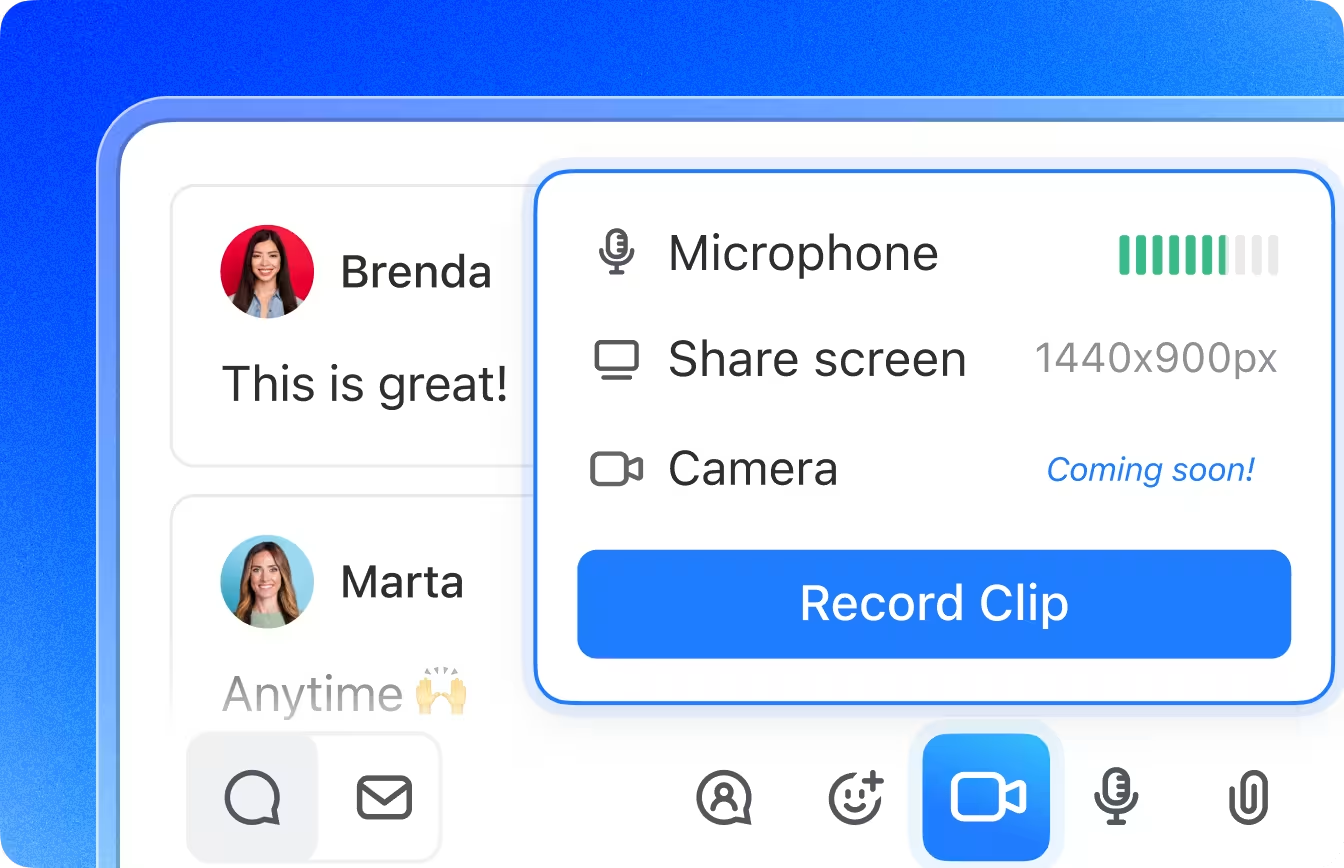Heb je ooit een Google Meet-vergadering met een voldaan gevoel beëindigd, om vervolgens te beseffen dat je geen idee hebt waar de opname is gebleven?
Maak je geen zorgen, dit is geen digitale mysteriethriller. Je hebt gewoon te maken met een veelvoorkomend probleem als vergaderorganisator, namelijk het bijhouden van je opgeslagen Google Meet-vergaderingen.
Of u nu Google Meet-gesprekken moet opnemen voor een lezing, een projectbespreking moet terugkijken of een gesprek uit een geplande vergadering wilt terugluisteren, het is cruciaal dat u precies weet waar uw opnames zich bevinden.
Gelukkig heeft Google een speciale opslagplaats voor ze, als je tenminste weet waar je moet zoeken.
In deze handleiding laten we zien waar uw Google Meet-opnames worden opgeslagen en wat u moet doen als ze op mysterieuze wijze verdwijnen. Blijf nog even hangen voor enkele tips om uw Google Meet-ervaring een boost te geven en een alternatief dat de manier waarop u samenwerkt zal veranderen!
⏰ Samenvatting in 60 seconden
- Google slaat opnames automatisch op in de Google Drive van de organisator van de vergadering in een map met de naam 'Meet-opnames'
- Je kunt ze ook vinden als bijlage bij de e-mailnotificaties of in de gebeurtenis in Google Agenda voor de vergadering
- Hoewel opnames van Google Meet handig zijn, hebben ze beperkingen, zoals beperkte opslagruimte, een gebrek aan bewerkingsopties en beperkte toegang
- Dat is waar ClickUp een stap verder gaat! Met tools zoals ClickUp Clips kunt u direct video's opnemen, delen en ordenen zonder dat u zich zorgen hoeft te maken over opslagruimte
- Bovendien transcribeert ClickUp AI Notetaker discussies en zet deze om in uitvoerbare taken, waardoor u tijd en moeite bespaart
- ClickUp kan ook naadloos worden geïntegreerd met Google Meet en andere platforms, waardoor een gecentraliseerde werkruimte ontstaat voor het beheren van taken, aantekeningen en opnames
Waar worden Google Meet-opnames opgeslagen?
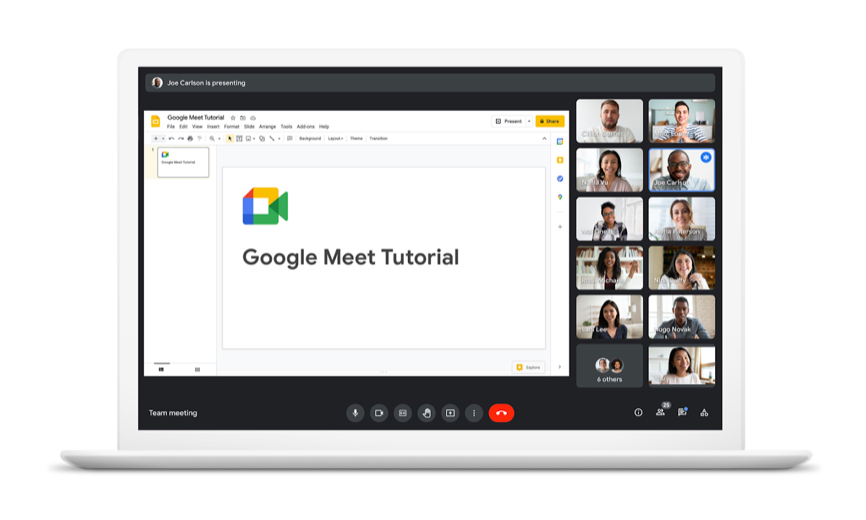
Met de opnamefunctie van Google Meet blijft u moeiteloos verbonden, of u nu bijpraat met vrienden, samenwerkt met collega's of belangrijke klassikale discussies terugkijkt. Het starten van een opname is eenvoudig, maar het later terugvinden kan een hele zoektocht zijn.
Het goede nieuws? Google slaat alle opgenomen vergaderingen automatisch op in de Google Drive van de organisator in een speciale map met de naam 'Meet-opnames'. Dankzij deze ingebouwde organisatie worden uw opnames netjes opgeslagen en zijn ze gemakkelijk toegankelijk, zodat u minder tijd kwijt bent aan zoeken en meer tijd kunt besteden aan wat echt belangrijk is.
👀 Wist u dat? Het eerste videogesprek vond plaats in 1956, toen AT&T de 'Picturephone' ontwikkelde, waarmee elke twee seconden stilstaande beelden konden worden verzonden via standaard telefoonlijnen.
📖 Lees ook: Hoe maak je een trainingsvideo op het werk?
Toegang krijgen tot Google Meet-opnames
Het vinden van uw Google Meet-opnames is eenvoudig als u eenmaal weet waar u moet zoeken. Laten we eens kijken naar alle manieren waarop u Google Meet-opnames kunt vinden.
1. Maak gebruik van Google Drive
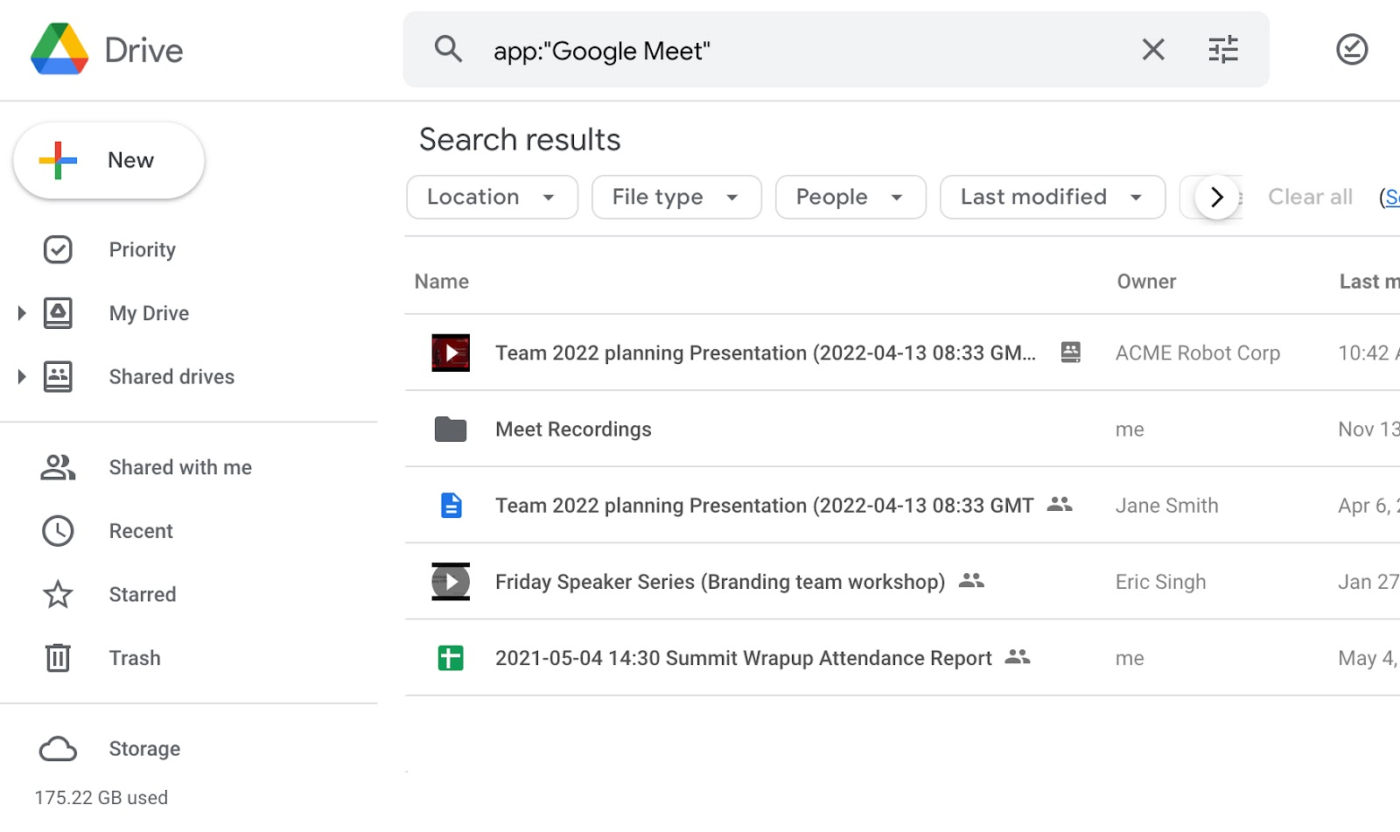
Hier volgt een stapsgewijze handleiding voor het vinden van uw opgenomen vergaderingen op Google Drive:
- Open Google Drive: Open Google Drive nadat u zich hebt aangemeld
- Meet-opnames vinden: In 'Mijn Drive' aan de linkerkant vindt u een map met de naam 'Meet-opnames'. Als u dit niet kunt vinden, kunt u de map ook vinden via de balk bovenaan
- Uw opname zoeken: Nadat u de map 'Meet-opnames' hebt geopend, vindt u uw Google Meet-opnames met een label met de datum en tijd van de vergadering
Van hieruit kunt u het weergeven, delen of downloaden.
2. Controleer uw e-mail op notificaties
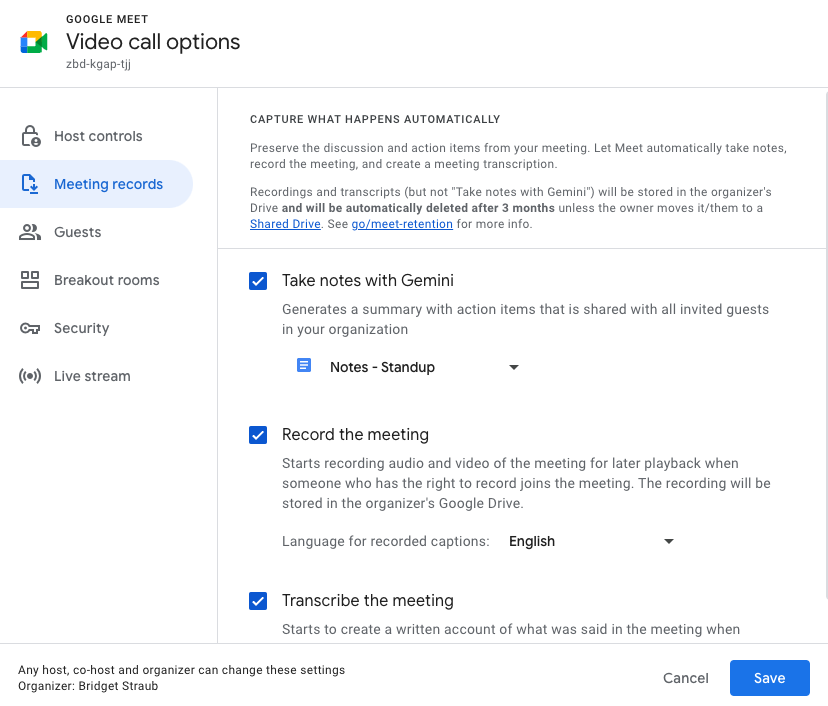
Als u niet graag in Google Drive zoekt, is er een snellere manier om uw Google Meet-opnames te openen. Na afloop van de vergadering stuurt Google automatisch een e-mail met een directe link naar de opname, rechtstreeks naar de persoon die de opname heeft gemaakt en de organisator van de vergadering.
Dit betekent dat u niet meer hoeft te zoeken in mappen en met één klik direct naar uw opname kunt gaan!
3. Controleer de gebeurtenis in Google Agenda
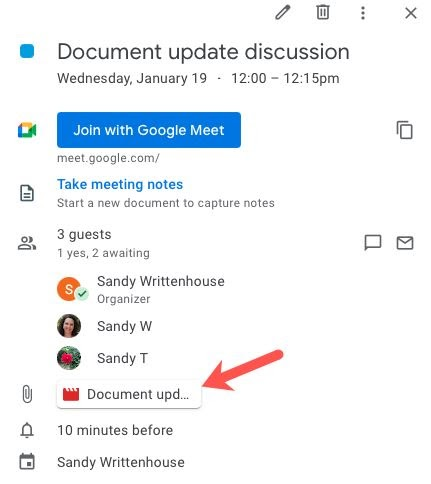
Als je je vergadering hebt gepland via Google Agenda, is het nog eenvoudiger om je opname te openen! Google voegt de link naar de opname vaak rechtstreeks toe aan de details van de gebeurtenis, zodat je niet hoeft te zoeken.
Zo controleert u dit:
- Open Google Agenda en zoek de gebeurtenis voor uw vergadering
- Klik op de gebeurtenis om de details weer te geven
- Als de opname beschikbaar is, zie je een link met het label 'Vergaderopnames'. Klik erop en voilà: je Google Meet-opname staat voor je!
Nooit meer zoeken in e-mails of Google Drive: met een paar klikken bent u klaar!
🧠 Leuk weetje: Google Meet heeft meer dan 300 miljoen gebruikers per maand.
Google Meet-opnames beheren en delen
Tot nu toe gaat alles goed. U weet nu waar Google uw opnames standaard opslaat en op welke drie manieren u toegang krijgt tot uw Google Meet-opnames. Nu gaan we leren hoe u deze opgenomen vergaderingen kunt beheren, zodat u ze kunt gebruiken om uw productiviteit te verhogen.
Hoewel er meerdere manieren zijn om uw vergaderingen te beheren, gaat er niets boven een goede oude opname. Dit kunt u doen zodra u toegang hebt tot de opname:
1. Deel het
Als u het bestand opent vanuit Google Drive, moet u met de rechtermuisknop op het opnamebestand klikken en 'Delen' selecteren om het te delen. Om het met uw teamgenoten te delen, voegt u de e-mailadressen van de ontvangers toe. Vervolgens kunt u hun toestemmingsniveaus kiezen: bekijken, bewerken, reageren, enz.
2. De opname downloaden
Als u ervoor kiest om de opname te downloaden, kunt u dit doen door met de rechtermuisknop op het bestand te klikken en 'Downloaden' te selecteren. U kunt kiezen of u lokale opslagruimte wilt gebruiken, zoals op uw apparaat, of dat u het bestand naar een ander platform wilt uploaden.
3. Organiseer beter
Organisatie zal een van uw topprioriteiten zijn als u gewend bent om meerdere opnames van vergaderingen te beheren. Om uw Google Meet-opnames te ordenen, kunt u gelabelde mappen gebruiken om de opnames snel te verplaatsen. U kunt het bestand naar een specifieke map slepen en neerzetten of met de rechtermuisknop klikken en de optie 'Verplaatsen naar' kiezen.
📮ClickUp Insight: Slecht presterende teams jongleren vier keer vaker met meer dan 15 tools, terwijl goed presterende teams efficiënt blijven door hun toolkit te beperken tot negen of minder platforms. Maar hoe zit het met het gebruik van één platform? Als de alles-in-één app voor werk brengt ClickUp uw taken, projecten, documenten, wiki's, chat en gesprekken samen op één platform, compleet met AI-aangedreven werkstromen. Klaar om slimmer te werken? ClickUp werkt voor elk team, maakt werk zichtbaar en stelt u in staat om u te concentreren op wat belangrijk is, terwijl AI de rest afhandelt.
Problemen met ontbrekende Google Meet-opnames oplossen
U stelt uw vergaderagenda zorgvuldig op en controleert nogmaals of u op de opnameknop hebt gedrukt. Toch verdwijnt de opname op de een of andere manier in het digitale niets. Frustrerend? Absoluut. Maar maak u geen zorgen. Wij hebben oplossingen om u te helpen de opname terug te vinden!
1. Controleer of u de opname hebt gestart
Zodra u op 'Opnemen' drukt, verschijnt er een notificatie op uw scherm. Wanneer u schermopnamesoftware gebruikt, zorg er dan voor dat deze notificatie verschijnt voordat u de vergadering start.
2. Welk Google-account heb je gebruikt?
Soms gebruiken we tijdens een vergadering meerdere e-mail-ID's of verschillende AI-tools. Zorg ervoor dat u zich aanmeldt bij het juiste Google-account dat alleen in het bezit is van de organisator van de vergadering of de persoon die de vergadering heeft opgenomen. Zonder een van deze inloggegevens hebt u geen toegang tot de Google Meet-opname.
3. Controleer uw opslagruimte
Controleer altijd de opslagruimte voordat u een vergadering opneemt. Als uw Google Drive-account niet over voldoende opslagruimte beschikt, worden uw Google Meet-opnames niet opgeslagen.
4. Schakel de experts in
Als geen van de bovenstaande oplossingen heeft gewerkt en u bent het zat om uit te zoeken waar uw Google Meet-opname is gebleven, is het tijd om de cavalerie in te schakelen. Neem contact op met Google Meet Help voor meer hulp.
👀 Wist u dat? Met Google Meet kunnen vergaderingen tot 8 uur worden opgenomen. Zodra deze limiet is bereikt, stopt de opname automatisch.
Beperkingen van het opnemen van vergaderingen met Google Meet
Ongeacht welke software u gebruikt om uw vergaderingen op te nemen, ze hebben allemaal enkele beperkingen, zelfs opnames van Google Meet. Ja, Google Meet biedt een ingebouwde opnameoptie, maar gebruikers hebben enkele problemen ondervonden bij het gebruik van deze software.
- Verbruikt opslagruimte: Google Meet-opnames zijn vaak lang en hebben een hoge resolutie, waardoor ze snel opslagruimte op Google Drive in beslag nemen
- Gebrek aan bewerkingsopties: Zodra een vergadering is opgenomen, is er geen ingebouwde optie om deze te bewerken. Gebruikers moeten voor wijzigingen gebruikmaken van tools van derden
- Verplichte notificaties: elke keer dat een opname start, ontvangen alle deelnemers een automatische notificatie, wat open en openhartige discussies kan ontmoedigen
- Beperkte toegang: Alleen de organisator van de vergadering en de persoon die de opname heeft gestart, hebben toegang tot de opname, waardoor de beschikbaarheid voor andere deelnemers wordt beperkt
Beheer en neem uw vergaderingen op met ClickUp
Moderne teams worden overweldigd door een uitgebreid ecosysteem van tools, apps en platforms die zijn ontworpen om werkstromen te vereenvoudigen. In plaats daarvan hebben deze tools onze samenwerking en uitvoering gefragmenteerd, waardoor inefficiënties zijn ontstaan die moeilijk te kwantificeren maar onmogelijk te negeren zijn.
ClickUp lost dit probleem op met de alles-in-één app voor werk die projecten, kennis en chatten combineert op één plek, allemaal aangedreven door 's werelds meest samenhangende werk-AI.
Vandaag de dag gebruiken meer dan 3 miljoen teams ClickUp om sneller te werken met efficiëntere werkstromen, gecentraliseerde kennis en focusgerichte chat die afleiding elimineert en de productiviteit van de organisatie verhoogt.
Wilt u uw videovergaderingen efficiënter maken en minder tijdrovend? Ontdek hoe ClickUp uw werkstroom kan stroomlijnen en uw productiviteit kan verhogen!
1. ClickUp Clips: video's direct opnemen en delen
Op zoek naar een snellere, flexibelere manier om inzichten uit vergaderingen vast te leggen en te delen? Maak kennis met ClickUp Clips ! Met deze krachtige tool kunt u op verzoek video's van uw scherm opnemen en deze direct delen met uw team, zonder dat u iets hoeft te downloaden of ingewikkelde instellingen hoeft te wijzigen.

Opnames van Google Meet worden weliswaar opgeslagen in Drive, maar er gelden beperkingen: u kunt ze niet bewerken, er geen opmerkingen bij plaatsen of belangrijke momenten markeren. ClickUp Clips biedt daarentegen snelle, interactieve en deelbare opnames voor een naadloze samenwerking.
Wat kunt u doen met ClickUp Clips?
✅ Neem korte, gerichte video's op in plaats van lange, ongestructureerde vergaderingen
✅ Direct delen – geen extra toestemming of downloads nodig
✅ Houd alles georganiseerd in uw Clips Hub zonder zorgen over opslagruimte
✅ Schakel moeiteloos tussen scherm-, audio- en webcamopnames
✅ Sla de wachttijd over: in tegenstelling tot Google Meet verwerkt ClickUp Clips video's direct, zodat u ze binnen enkele seconden kunt bekijken en delen
✅ Transcribeer ze in enkele seconden met ClickUp Brain, de ingebouwde AI-assistent van ClickUp
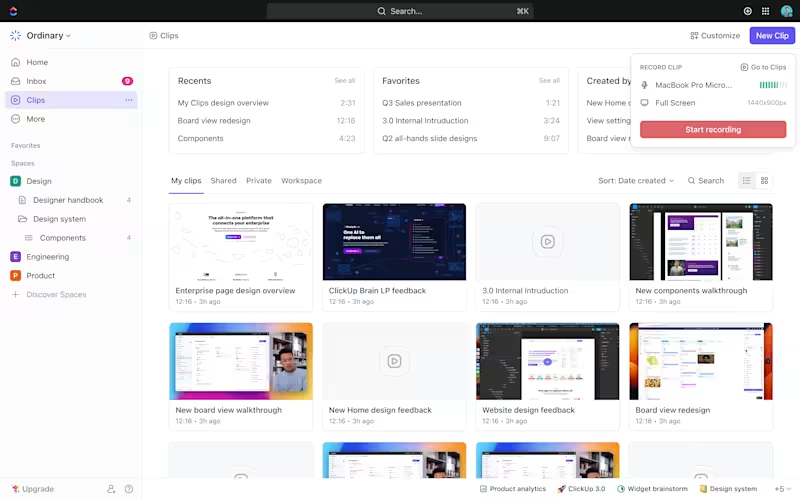
Het beste aan ClickUp Clips is dat het direct werkt. In tegenstelling tot Google Meet-video's, die enige tijd nodig hebben om te verwerken, kunt u bestanden binnen enkele seconden opnemen, bekijken en delen.
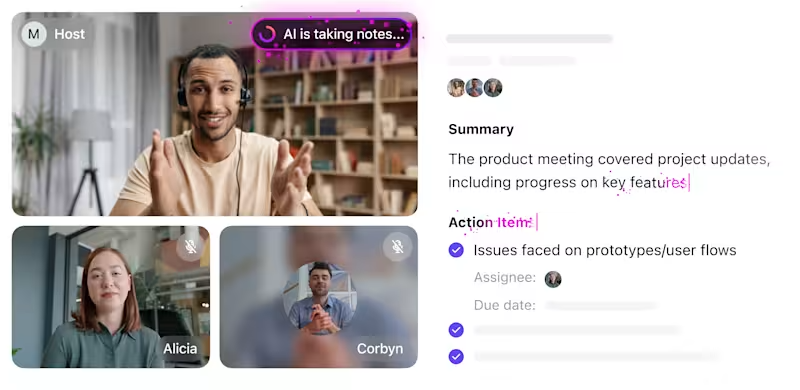
Soms is een eenvoudige opname niet voldoende: u moet aantekeningen van vergaderingen omzetten in uitvoerbare taken. Dat is waar ClickUp AI Notetaker om de hoek komt kijken. Voeg het toe aan uw vergaderingen en het transcribeert, vat samen en zet discussies automatisch om in gedocumenteerde actie-items, zodat er niets verloren gaat in de vertaling.
Wanneer u vergaderingen beheert met ClickUp, neemt u ze niet alleen op, maar maakt u ze ook slimmer, sneller en productiever.
2. ClickUp Brain: AI-aangedreven transcriptie en notities maken

Het is moeilijk om iedereen tijdens een vergadering op het juiste spoor te houden, vooral als u degene bent die achteraf de aantekeningen moet uitschrijven. Google Meet kan helpen bij virtuele vergaderingen, maar het vastleggen van sleutelpunten kan zonder ingebouwde transcriptie een hele klus zijn.
Dat is waar ClickUp Brain te hulp schiet!
In tegenstelling tot Google Meet automatiseert ClickUp Brain transcriptie, vat discussies samen en zet aantekeningen om in uitvoerbare taken, en dat alles binnen enkele seconden.
Wat kunt u doen met ClickUp Brain?
✅ Automatiseer transcripties met AI-aangedreven nauwkeurigheid✅ Genereer direct samenvattingen en inzichten, zodat u nooit een belangrijke conclusie mist✅ Zet aantekeningen om in taken en laat ClickUp Brain follow-ups en voortgang bijhouden
U hoeft niet langer urenlang door Google Meet-opnames te bladeren om dat ene belangrijke detail te vinden. Met ClickUp Brain kunt u uw werkstroom organiseren, uw taken structureren en waardevolle tijd terugwinnen, en dat alles met een beetje hulp van AI!
3. Naadloze integratie met Google Meet en meer
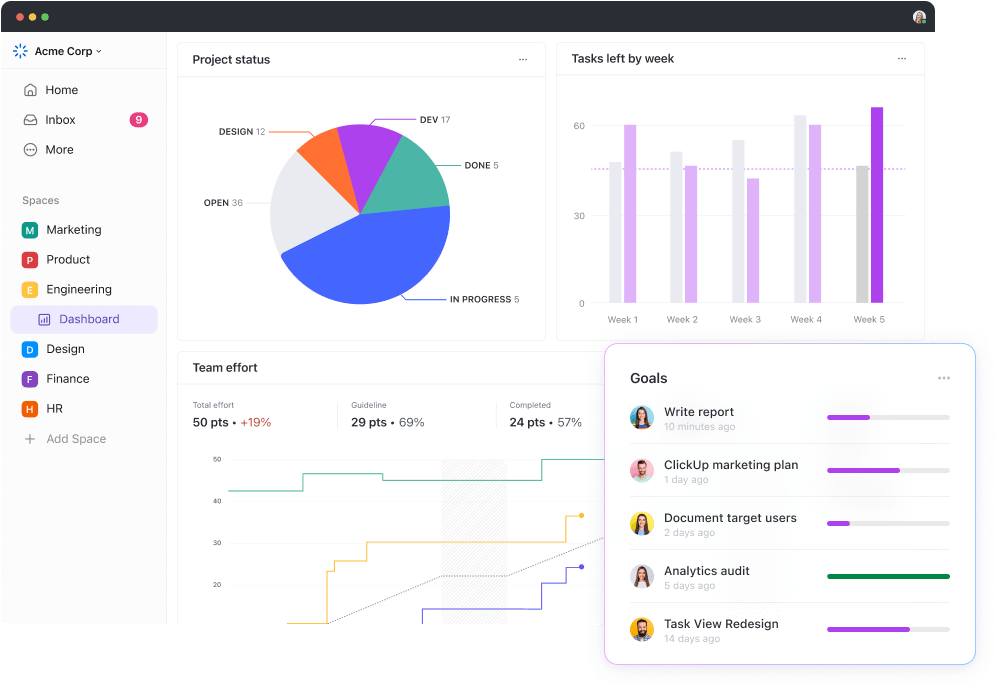
Als u de opnamefunctie van Google Meet gebruikt, zit u vast aan Google Drive en moet u bestanden met veel moeite delen tussen verschillende tools voor projectmanagement. Als u verschillende platforms gebruikt, wordt dit al snel een logistieke nachtmerrie.
Maar wat als uw vergaderingen kunnen worden getranscribeerd, omgezet in taken en naadloos geïntegreerd in uw werkstroom, allemaal op één plek? Dat is precies wat ClickUp biedt. Met een gecentraliseerde, doorzoekbare werkruimte kunt u alles georganiseerd houden zonder te hoeven schakelen tussen apps. Het kan:
✅ Transcribeer aantekeningen van vergaderingen en voeg ze toe aan relevante taken
✅ Zet discussies direct om in actie items; handmatig aantekeningen maken is niet nodig
✅ Integreer met Zoom, Microsoft Teams, Slack en meer voor een volledig verbonden werkstroom
Wanneer u jongleert met Google Drive-links, e-mails en meerdere taakbeheerders, gaan er dingen verloren. ClickUp brengt alles samen, zodat u zich kunt concentreren op het afwerken van uw taken.
4. ClickUp Meetings: houd uw vergaderingen gestructureerd
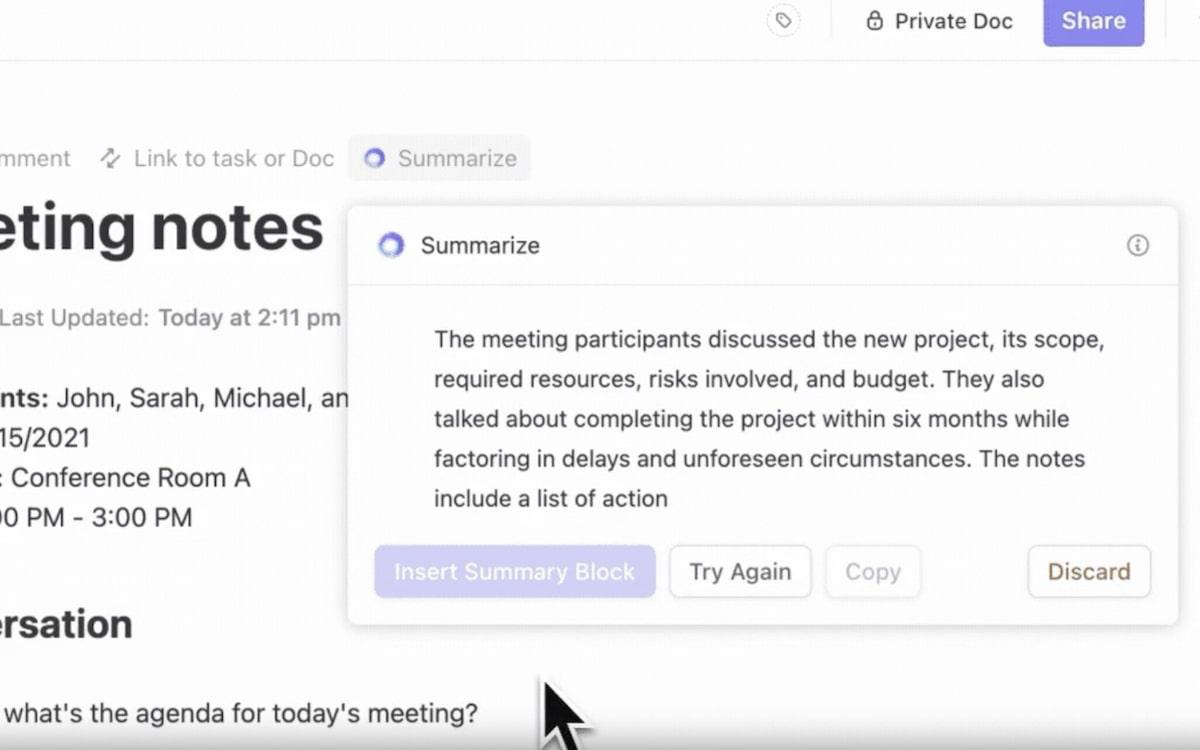
Opnames van Google Meet hebben één grote beperking: het zijn slechts ruwe videobestanden die zijn opgeslagen in Google Drive, en er is geen manier om belangrijke momenten te bewerken of te markeren. Om specifieke discussies te vinden, moet je uren aan beeldmateriaal doorzoeken.
ClickUp Meetings kan u helpen aantekeningen te maken, taken te beheren en zelfs taken aan te maken in ClickUp op basis van uw vergaderopnames.
Wat kunt u doen met ClickUp-vergadernotities?
✅ Maak aantekeningen met uw team in een gedeeld, gestructureerd document
✅ Verander aantekeningen van vergaderingen direct in uitvoerbare taken binnen ClickUp
✅ Gebruik aanpasbare sjablonen voor vergadernotities voor snelle, georganiseerde documentatie
In plaats van door meerdere Google Meet-opnames te spitten of eindeloos in Drive te zoeken, slaat ClickUp Meeting Notes alles op één plek op, zodat u tijd bespaart en georganiseerd blijft.
ClickUp heeft de noodzaak van e-mailcommunicatie verminderd en de samenwerking voor ons team dat content aanmaakt gestroomlijnd. We kunnen nu 2 tot 3 keer sneller van ideeën/brainstormen naar het eerste concept.
ClickUp heeft de noodzaak van e-mailcommunicatie verminderd en de samenwerking voor ons team dat content aanmaakt gestroomlijnd. We kunnen nu 2 tot 3 keer sneller van ideeën/brainstormen naar het eerste concept.
Het komt hierop neer: verhoog uw productiviteit met ClickUp
Het is essentieel om te weten hoe u toegang krijgt tot uw Google Meet-opnames, of dat nu via Google Drive, e-mail of Google Agenda is. Maar wat nog belangrijker is, is dat u de juiste tools gebruikt om vergaderingen moeiteloos te laten verlopen
Met ClickUp krijgt u meer dan alleen opnames: u krijgt een volledig geïntegreerde werkruimte waar u vergaderingen kunt opnemen, aantekeningen automatisch kunt transcriberen en discussies kunt omzetten in uitvoerbare taken. Nooit meer zoeken in Drive, e-mails doorzoeken of jongleren met meerdere apps.
Dus de volgende keer dat u op 'Opnemen' klikt, vraag uzelf dan af: wil ik tijd verspillen met het zoeken naar mijn opnames, of wil ik ze netjes geordend en klaar voor gebruik hebben? Als het laatste het geval is, is ClickUp het antwoord.